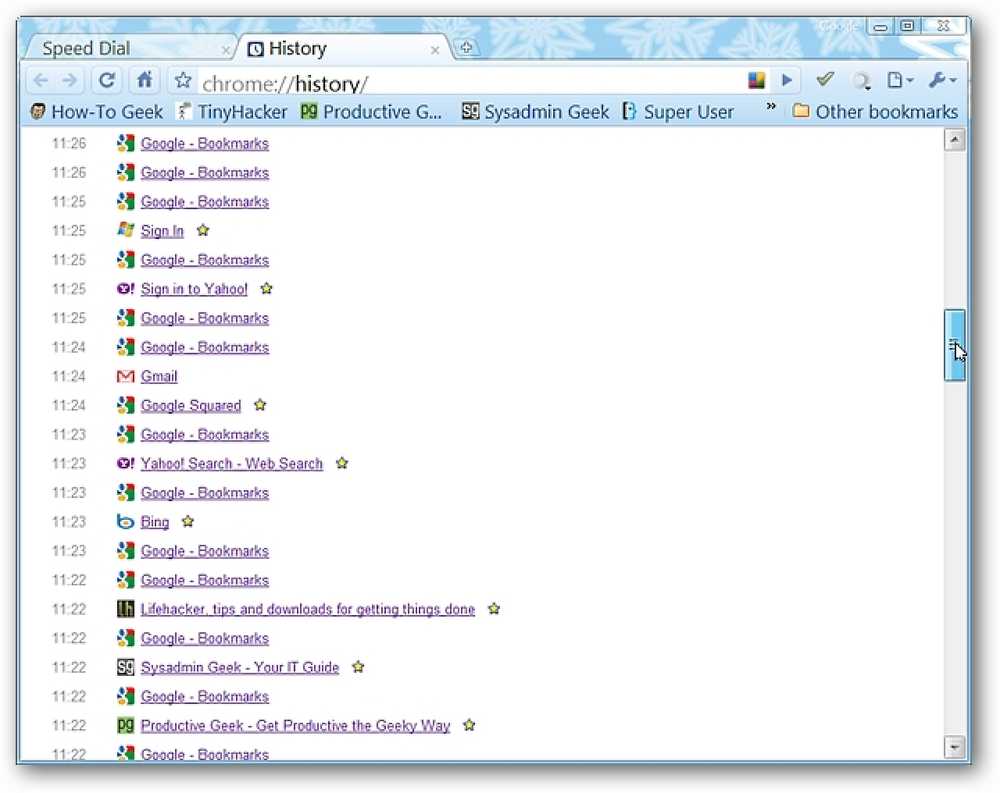Dokumente und PDFs direkt in Google Chrome anzeigen
Möchten Sie Dokumente, Präsentationen und PDFs direkt in Google Chrome anzeigen? Im Folgenden finden Sie eine praktische Erweiterung, mit der Google Text & Tabellen zu Ihrem Standard-Online-Viewer wird. Sie müssen die Datei daher nicht zuerst herunterladen.
Fertig machen
Wenn Sie online in Google Chrome auf eine PDF-Datei oder eine andere häufig verwendete Dokumentdatei stoßen, müssen Sie die Datei herunterladen und in einer separaten Anwendung öffnen.

Es ist viel einfacher, Online-Dokumente direkt in Chrome anzuzeigen. Wechseln Sie dazu zur Seite Docs PDF / PowerPoint Viewer auf der Chrome Extensions-Site (Link unten) und klicken Sie auf Installieren um es zu Ihrem Browser hinzuzufügen.

Klicken Installieren um zu bestätigen, dass Sie diese Erweiterung installieren möchten.

Erweiterungen werden nicht standardmäßig im Inkognito-Modus ausgeführt. Wenn Sie also Dokumente immer direkt in Chrome anzeigen möchten, öffnen Sie die Erweiterungsseite, und überprüfen Sie sie Lassen Sie diese Erweiterung inkognito laufen.
Wenn Sie jetzt auf einen Link für ein Dokument online klicken, z. B. eine DOCX-Datei aus Word, wird es im Google Text Viewer geöffnet.

Diese Dokumente werden normalerweise in ihrer ursprünglichen Qualität wiedergegeben. Sie können die Ansicht vergrößern oder verkleinern, um genau zu sehen, was Sie möchten, oder innerhalb des Dokuments suchen. Wenn es nicht richtig aussieht, können Sie auf das Symbol klicken Herunterladen Link oben links, um das Originaldokument auf Ihrem Computer zu speichern und in Office zu öffnen.

Auch komplexe PDFs werden sehr gut gerendert. Beachten Sie, dass Docs das Dokument ständig herunterlädt, wenn Sie es lesen. Wenn Sie in die Mitte eines Dokuments springen, kann es auf den ersten Blick verschwommen erscheinen, sich aber schnell auflösen.

Sie können sogar berühmte Präsentationen online anzeigen, ohne sie in PowerPoint öffnen zu müssen. Beachten Sie, dass hier nur die Folien selbst angezeigt werden. Wenn Sie jedoch nach Informationen suchen, benötigen Sie die Diashow-Effekte wahrscheinlich sowieso nicht.

Adobe Reader-Konflikte
Wenn Sie bereits Adobe Acrobat oder Adobe Reader auf Ihrem Computer installiert haben, werden PDF-Dateien möglicherweise mit dem Adobe-Plugin geöffnet. Wenn Sie Ihre PDFs lieber mit dem Docs PDF Viewer lesen möchten, müssen Sie das Adobe-Plugin deaktivieren. Geben Sie Folgendes in Ihre Adressleiste ein, um Ihre Chrome Plugins-Seite zu öffnen:
Chrome: // Plugins /
und klicken Sie dann auf Deaktivieren unter dem Adobe Acrobat Plugin.

Jetzt werden Ihre PDFs immer mit dem Docs-Viewer geöffnet.
Performance
Wer war nicht frustriert, indem er auf einen Link zu einer PDF-Datei geklickt hat, nur weil Ihr Browser einige Minuten lang angehalten hat, während Adobe Reader Probleme hat, die Datei herunterzuladen und anzuzeigen? Das Standardverhalten von Google Chrome, die Dateien einfach herunterzuladen und öffnen zu lassen, ist kaum hilfreicher.
Diese Erweiterung beseitigt beide Probleme, da sie die Dokumente auf den Servern von Google darstellt. Die meisten Dokumente wurden in unseren Tests ziemlich schnell geöffnet, und wir konnten große PDF-Dateien nur Sekunden nach dem Klicken auf den Link lesen. Der Google Docs-Viewer hat die Dokumente auch wesentlich besser dargestellt als die HTML-Version im Cache von Google.
Google Text & Tabellen hatte anscheinend Probleme mit einigen Dateien, und in mehreren Dokumenten, die wir öffnen wollten, wurden Fehlermeldungen angezeigt. Wenn Sie dies feststellen, klicken Sie auf die Schaltfläche Herunterladen Link in der oberen linken Ecke, um die Datei herunterzuladen und stattdessen von Ihrem Desktop anzuzeigen.

Fazit
Google Text & Tabellen hat sich im Laufe der Jahre verbessert und bietet jetzt auch bei komplexeren Dokumenten ein ziemlich gutes Rendering. Diese Erweiterung kann das Browsen vereinfachen und helfen, dass Dokumente und PDFs als Teil des Internets erscheinen. Da die Dokumente auf den Servern von Google gerendert werden, ist es in der Regel schneller, große Dateien als in der Vorschau anzuzeigen, anstatt sie auf Ihren Computer herunterzuladen.
Verknüpfung
Laden Sie die Docs PDF / PowerPoint Viewer-Erweiterung von Google herunter